Làm việc với tài liệu PDF là nhu cầu cơ bản trong kỷ nguyên số. Khi cần in ấn, việc in hai mặt giúp tiết kiệm giấy và chi phí đáng kể. Tuy nhiên, không phải ai cũng biết cách in 2 mặt PDF một cách chính xác và hiệu quả nhất, đặc biệt khi sử dụng các loại máy in khác nhau. Bài viết này của lambanghieudep.vn sẽ hướng dẫn chi tiết các phương pháp thực hiện, từ kiểm tra khả năng của máy in, các bước in thủ công khi máy không hỗ trợ tự động, đến xử lý các vấn đề phổ biến. Mục tiêu là giúp bạn dễ dàng in tài liệu PDF hai mặt, tối ưu hóa quy trình in ấn của mình.
Cách Kiểm Tra Máy In Hỗ Trợ In 2 Mặt PDF
Trước khi bắt đầu in ấn, việc đầu tiên và quan trọng nhất là xác định xem máy in của bạn có hỗ trợ tính năng in hai mặt tự động hay không. Tính năng này còn được gọi là in duplex, cho phép máy in tự động lật mặt giấy để in nội dung ở cả hai phía mà bạn không cần phải thao tác thủ công. Kiểm tra này sẽ giúp bạn chọn được phương pháp in phù hợp và tiết kiệm thời gian.
Để kiểm tra khả năng in 2 mặt của máy in khi xem file PDF, bạn có thể thực hiện theo các bước đơn giản dưới đây. Quá trình này thường được tiến hành ngay trong cửa sổ thiết lập lệnh in. Bạn sẽ mở tài liệu PDF của mình, sau đó truy cập vào tùy chọn in ấn để tìm kiếm cài đặt liên quan đến in hai mặt.
 Ảnh minh họa cách in 2 mặt PDF chi tiết
Ảnh minh họa cách in 2 mặt PDF chi tiết
 Ảnh minh họa cách in 2 mặt PDF chi tiết
Ảnh minh họa cách in 2 mặt PDF chi tiết
Đầu tiên, mở file PDF bạn muốn in bằng phần mềm đọc PDF bất kỳ như Foxit Reader, Adobe Acrobat Reader, hoặc trình duyệt web có hỗ trợ xem PDF. Tiếp theo, chọn lệnh in. Thường thì bạn có thể vào menu “File” và chọn “Print”, hoặc đơn giản hơn là nhấn tổ hợp phím tắt Ctrl + P (trên Windows) hoặc Command + P (trên macOS).
Một hộp thoại in sẽ xuất hiện, hiển thị các tùy chọn cài đặt in. Trong hộp thoại này, bạn cần tìm đến mục cài đặt máy in hoặc bố cục trang. Thông thường, sẽ có một tùy chọn hiển thị là “Print on both sides”, “Two-sided printing”, “Duplex printing”, hoặc một cái tên tương tự. Vị trí của tùy chọn này có thể khác nhau tùy thuộc vào phần mềm bạn đang sử dụng và driver của máy in.
-800x450.jpg) Cửa sổ Print trong Foxit Reader để in PDF 2 mặt
Cửa sổ Print trong Foxit Reader để in PDF 2 mặt
Nếu bạn thấy và có thể tích chọn vào ô “Print on both sides”, điều này có nghĩa là máy in của bạn hỗ trợ in hai mặt tự động. Bạn chỉ cần tích chọn vào đó và thiết lập các tùy chọn in khác như thông thường. Máy in sẽ tự động xử lý việc lật giấy.
 Tùy chọn Print on both sides trong cài đặt in PDF
Tùy chọn Print on both sides trong cài đặt in PDF
Ngược lại, nếu bạn không thấy tùy chọn “Print on both sides” hoặc thấy nó bị mờ (không thể chọn), điều này cho thấy máy in của bạn không hỗ trợ tính năng in hai mặt tự động. Trong trường hợp này, bạn sẽ cần áp dụng phương pháp in hai mặt thủ công, tức là in các trang chẵn và lẻ riêng biệt rồi tự lật giấy để in mặt còn lại.
Hướng Dẫn In 2 Mặt PDF Thủ Công (Với Máy In Không Hỗ Trợ Tự Động)
Khi máy in không có chức năng in hai mặt tự động (duplex), bạn vẫn hoàn toàn có thể thực hiện việc in file PDF hai mặt thông qua phương pháp thủ công. Phương pháp này dựa trên nguyên tắc in một mặt trước (ví dụ: tất cả các trang lẻ), sau đó lật toàn bộ tập giấy và đưa vào khay giấy để in mặt còn lại (tất cả các trang chẵn). Quá trình này đòi hỏi sự chú ý để đảm bảo thứ tự trang và hướng lật giấy là chính xác. lambanghieudep.vn luôn chú trọng đến hiệu quả in ấn, dù là thủ công hay tự động.
Để bắt đầu, bạn mở file PDF cần in hai mặt và chọn lệnh in như bình thường (File > Print hoặc Ctrl/Command + P). Khi hộp thoại in xuất hiện, thay vì tìm kiếm tùy chọn in hai mặt tự động (vì máy không hỗ trợ), bạn sẽ tập trung vào cài đặt phạm vi trang in và thứ tự in.
-800x450.jpg) Cửa sổ Print trong Foxit Reader để in PDF 2 mặt
Cửa sổ Print trong Foxit Reader để in PDF 2 mặt
Trong phần cài đặt in, tìm đến mục “Print Range” hoặc “Pages to Print”. Tại đây, bạn sẽ thấy các tùy chọn như “All”, “Current Page”, “Pages”,… và một mục cho phép lọc trang in theo tính chất chẵn lẻ. Nhấp vào tùy chọn này (thường là “All pages in range” hoặc tương tự) và chọn “Odd pages only” (Chỉ in trang lẻ). Thao tác này sẽ thiết lập máy in chỉ xử lý các trang có số thứ tự lẻ trong phạm vi đã chọn.
-800x450.jpg) Mục Print Range khi in file PDF thủ công
Mục Print Range khi in file PDF thủ công
Sau khi chọn “Odd pages only”, nhấn nút “Print” hoặc “OK” để bắt đầu quá trình in. Máy in sẽ chỉ in các trang 1, 3, 5, … của tài liệu. Khi quá trình in các trang lẻ hoàn tất, bạn cần lấy toàn bộ tập giấy vừa in ra khỏi khay giấy đầu ra. Đây là bước quan trọng nhất của quy trình thủ công.
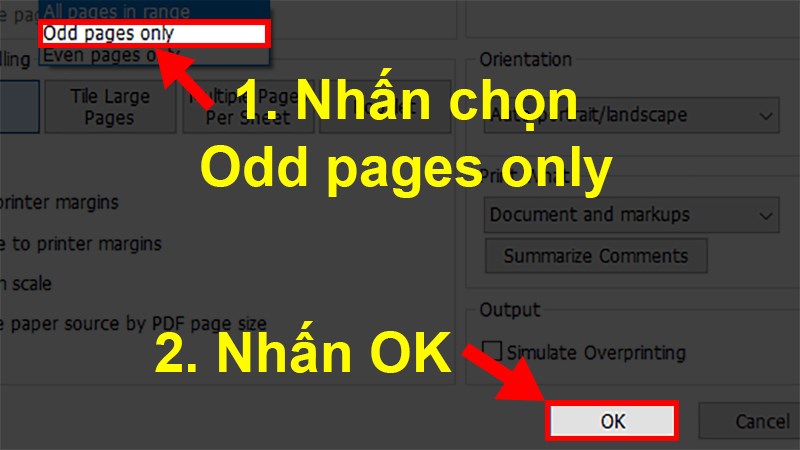 Chọn Odd pages only để in trang lẻ khi in PDF 2 mặt thủ công
Chọn Odd pages only để in trang lẻ khi in PDF 2 mặt thủ công
Tiếp theo, bạn cần cẩn thận lật ngược tập giấy vừa in. Việc lật giấy đúng cách phụ thuộc vào cách tài liệu sẽ được đóng gáy (binding). Nếu bạn muốn đóng gáy theo chiều dài (Long Edge), tức là lật trang như đọc một cuốn sách thông thường, bạn sẽ lật tập giấy theo cạnh dài. Nếu muốn đóng gáy theo chiều rộng (Short Edge), tức là lật trang theo cạnh ngắn (thường dùng cho tài liệu ngang), bạn sẽ lật tập giấy theo cạnh ngắn. Đảm bảo tất cả các tờ giấy đều được lật theo cùng một hướng và giữ nguyên thứ tự ban đầu.
Sau khi đã lật giấy xong, đặt tập giấy trở lại khay giấy đầu vào của máy in. Lưu ý đặt giấy sao cho mặt trống (chưa in) hướng lên trên và theo đúng hướng máy in quy định để nội dung trang chẵn được in vào đúng mặt còn lại của trang lẻ tương ứng.
Quay trở lại hộp thoại in trên máy tính (nếu nó đã đóng, mở lại file PDF và lệnh in). Lần này, trong mục “Print Range”, bạn sẽ chọn “Even pages only” (Chỉ in trang chẵn). Thao tác này sẽ thiết lập máy in chỉ xử lý các trang có số thứ tự chẵn.
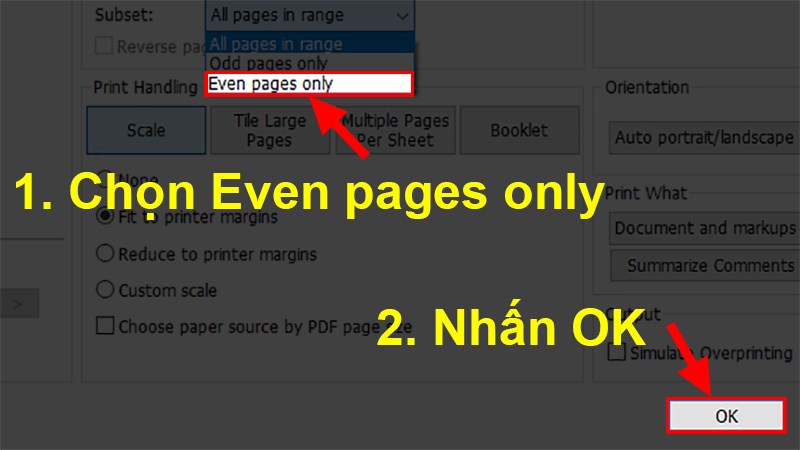 Chọn Even pages only để in trang chẵn khi in PDF 2 mặt thủ công
Chọn Even pages only để in trang chẵn khi in PDF 2 mặt thủ công
Cuối cùng, nhấn nút “Print” hoặc “OK” một lần nữa. Máy in sẽ in các trang 2, 4, 6, … lên mặt còn lại của các tờ giấy đã in trang lẻ trước đó. Khi hoàn tất, bạn sẽ có một bản in file PDF đầy đủ nội dung trên cả hai mặt giấy. Phương pháp thủ công này tuy tốn công sức hơn nhưng là giải pháp hiệu quả khi máy in không hỗ trợ in 2 mặt tự động.
In 2 Mặt File PDF Thông Qua Microsoft Word
Một phương pháp khác để in file PDF hai mặt, đặc biệt hữu ích nếu bạn cần chỉnh sửa nội dung trước khi in hoặc cảm thấy thoải mái hơn với giao diện in của Microsoft Word, là mở và in file PDF trực tiếp từ Word. Word có khả năng chuyển đổi và hiển thị nội dung PDF, sau đó áp dụng các thiết lập in của phần mềm này.
Cách Mở File PDF Bằng Word
Để in file PDF qua Word, bước đầu tiên là mở file đó bằng ứng dụng Word. Quy trình này khá đơn giản và được hỗ trợ trên các phiên bản Word hiện đại.
Bắt đầu bằng việc mở một tài liệu Word mới hoặc đang có. Sau đó, truy cập vào menu “File” ở góc trên bên trái cửa sổ Word.
-800x450.jpg) Chọn File trong Microsoft Word để mở PDF
Chọn File trong Microsoft Word để mở PDF
Trong menu “File”, chọn tùy chọn “Open” (Mở). Tiếp theo, nhấp vào “Browse” (Duyệt) để mở cửa sổ tìm kiếm file trên máy tính của bạn.
-800x450.jpg) Chọn Open và Browse để tìm file PDF trong Word
Chọn Open và Browse để tìm file PDF trong Word
Trong cửa sổ duyệt file, tìm đến thư mục chứa file PDF bạn muốn in. Chọn file PDF đó và nhấp vào nút “Open”.
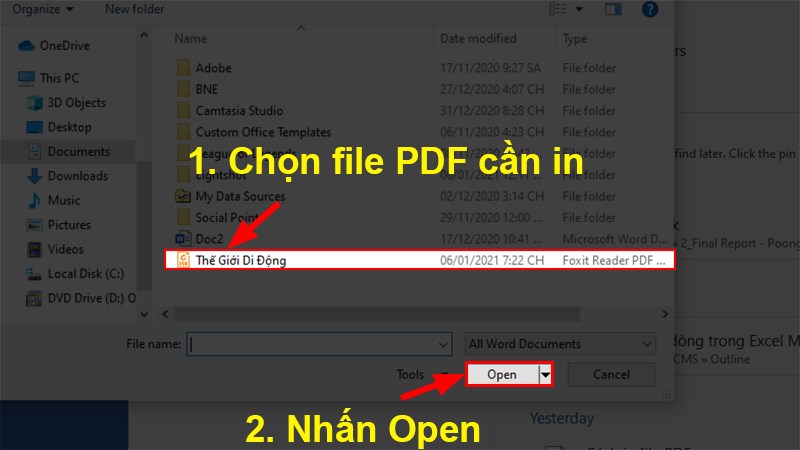 Chọn file PDF và nhấn Open để mở bằng Word
Chọn file PDF và nhấn Open để mở bằng Word
Word sẽ nhận diện đây là file PDF và hiển thị một hộp thoại thông báo rằng nó sẽ chuyển đổi file PDF sang định dạng có thể chỉnh sửa được bằng Word. Quá trình chuyển đổi này có thể mất một chút thời gian và đôi khi định dạng ban đầu của PDF có thể thay đổi một chút trong Word. Nhấn “OK” để xác nhận và tiến hành chuyển đổi.
-800x450.jpg) Xác nhận chuyển đổi file PDF sang Word
Xác nhận chuyển đổi file PDF sang Word
Sau khi chuyển đổi hoàn tất, nội dung của file PDF sẽ hiển thị trong tài liệu Word. Tại đây, bạn có thể thực hiện bất kỳ chỉnh sửa cần thiết nào trước khi in.
Cách Thiết Lập In 2 Mặt Trong Word
Khi file PDF đã được mở thành công và hiển thị trong Microsoft Word, bạn có thể sử dụng chức năng in của Word để thực hiện in hai mặt. Các bước thiết lập in 2 mặt trong Word cũng tương tự như khi bạn in bất kỳ tài liệu Word nào khác.
Trong tài liệu Word đang mở file PDF, truy cập menu “File” và chọn “Print” (hoặc nhấn Ctrl/Command + P). Hộp thoại in của Word sẽ xuất hiện.
Tại đây, bạn cần đảm bảo rằng máy in được chọn là máy in bạn muốn sử dụng. Sau đó, tìm đến phần cài đặt in (thường nằm bên dưới danh sách máy in). Trong mục “Settings”, bạn sẽ thấy tùy chọn liên quan đến in một mặt hoặc hai mặt. Nhấp vào tùy chọn in một mặt (thường là “Print One Sided”) để mở danh sách các tùy chọn.
Chọn “Print on Both Sides”. Sau khi chọn in hai mặt, bạn sẽ thấy hai tùy chọn nhỏ hơn là “Flip pages on Long Edge” (Lật trang theo cạnh dài) và “Flip pages on Short Edge” (Lật trang theo cạnh ngắn). Hãy chọn tùy chọn phù hợp với cách bạn muốn đóng gáy tài liệu. Lật theo cạnh dài là phổ biến nhất, giống như đọc sách. Lật theo cạnh ngắn phù hợp cho các tài liệu có bố cục ngang hoặc khi bạn muốn lật trang lên trên.
Sau khi đã thiết lập xong các tùy chọn in hai mặt và các cài đặt khác (số bản in, phạm vi trang…), nhấn nút “Print” để bắt đầu quá trình in. Nếu máy in của bạn hỗ trợ in hai mặt tự động, nó sẽ xử lý toàn bộ quá trình. Nếu không, bạn sẽ cần thực hiện lật giấy thủ công như đã hướng dẫn ở phần trước, sau khi Word nhắc bạn làm điều đó.
Khắc Phục Các Lỗi Thường Gặp Khi In 2 Mặt PDF
Trong quá trình in file PDF hai mặt, dù sử dụng phương pháp tự động hay thủ công, bạn có thể gặp phải một số lỗi phổ biến. Việc hiểu rõ nguyên nhân và cách khắc phục sẽ giúp bạn xử lý vấn đề nhanh chóng và hiệu quả, đảm bảo công việc in ấn không bị gián đoạn.
Lỗi Chỉ Lưu File Thay Vì In
Một trong những lỗi thường gặp là khi bạn nhấn nút “Print” hoặc “OK” trong cửa sổ in, thay vì gửi lệnh in đến máy in, hệ thống lại hiển thị cửa sổ “Save As” để lưu file PDF hoặc file in.
Nguyên nhân chính của lỗi này thường là do máy tính của bạn chưa được kết nối đúng với máy in, hoặc trong danh sách máy in trong cửa sổ in, bạn đang chọn một máy in ảo hoặc một tùy chọn “Microsoft Print to PDF”, “Save as PDF”, “Fax” thay vì máy in vật lý thực tế của mình.
Cách khắc phục:
- Kiểm tra lại kết nối giữa máy tính và máy in (cáp USB, kết nối mạng Wi-Fi/Ethernet).
- Đảm bảo máy in đã được bật nguồn và sẵn sàng hoạt động (không báo lỗi).
- Trong cửa sổ in của phần mềm đọc PDF hoặc Word, kiểm tra kỹ mục “Printer” (Máy in) và chọn đúng tên máy in vật lý của bạn từ danh sách thả xuống.
- Nếu đã chọn đúng máy in nhưng vẫn gặp lỗi, thử khởi động lại máy in và máy tính.
- Đôi khi, việc cập nhật driver cho máy in cũng có thể giải quyết vấn đề này.
Lỗi Sai Thứ Tự Trang Hoặc Lật Giấy Sai Khi In Thủ Công
Khi thực hiện phương pháp in hai mặt thủ công (in trang lẻ trước, rồi lật giấy in trang chẵn), lỗi sai thứ tự trang hoặc lật giấy sai hướng rất dễ xảy ra, dẫn đến bản in bị lộn xộn hoặc nội dung in chồng lên nhau.
Nguyên nhân chủ yếu là do bạn đã lật tập giấy không đúng hướng (cạnh dài thay vì cạnh ngắn hoặc ngược lại) hoặc đặt tập giấy trở lại khay nạp giấy không đúng chiều.
Cách khắc phục:
- Trước khi in thủ công, hãy thử in thử 1-2 trang (ví dụ: trang 1 và trang 2) để xác định chính xác cách máy in trả giấy ra và cách bạn cần lật giấy để in mặt còn lại.
- Luôn lật toàn bộ tập giấy đã in trang lẻ theo cùng một hướng duy nhất. Quyết định lật theo cạnh dài hay cạnh ngắn dựa vào cách bạn muốn đóng gáy tài liệu.
- Khi đặt lại tập giấy vào khay nạp, hãy chú ý đến mũi tên chỉ hướng trên khay giấy hoặc tham khảo hướng dẫn sử dụng của máy in để đặt giấy đúng chiều.
- Giữ thứ tự các tờ giấy đã in trang lẻ không thay đổi khi lật và đặt lại vào khay.
Ngoài ra, các lỗi khác như kẹt giấy, chất lượng bản in kém hoặc máy in không phản hồi cũng có thể xảy ra. Đối với những vấn đề này, việc kiểm tra mực/toner, làm sạch máy in, kiểm tra cáp kết nối, hoặc cài đặt lại driver máy in thường là các bước xử lý hiệu quả.
Như vậy, có nhiều cách in 2 mặt PDF hiệu quả, dù máy in của bạn có hỗ trợ tính năng tự động hay không. Việc nắm vững các bước thực hiện, từ kiểm tra khả năng của máy, in thủ công theo trang chẵn/lẻ, hay thậm chí sử dụng Word, sẽ giúp bạn tối ưu hóa quy trình in ấn, tiết kiệm chi phí và tài nguyên giấy. Áp dụng đúng kỹ thuật không chỉ đảm bảo bản in chất lượng mà còn nâng cao hiệu quả công việc.